В мире планшетов Android линейка Galaxy Tab S8 легко занимает первое место, поскольку это лучшее, что может предложить Android. И во многих отношениях он даже лучше, чем iPad Pro, поскольку Tab S8 поддерживает расширяемую память, включает перо S Pen из коробки, а режим Samsung DeX обеспечивает настоящий опыт работы на рабочем столе.
Однако, какими бы замечательными ни были планшеты Samsung, вы можете столкнуться с ситуацией, когда Galaxy Tab S8 не включается. К счастью, есть довольно много различных методов, которые вы можете использовать, чтобы попытаться вернуть все в рабочее состояние.
Galaxy Tab S8 не включается? Убедитесь, что у него достаточно заряда
Самая очевидная причина, по которой ваш Galaxy Tab S8 не включается, заключается в том, что он разрядился. Samsung, наконец, поднял планку скорости зарядки с Galaxy Tab S8+ и Tab S8 Ultra, поскольку эти планшеты могут достигать скорости проводной зарядки до 45 Вт. Тем не менее, вы должны убедиться, что у вас есть совместимый зарядное устройство, и мы перечислили несколько наших фаворитов ниже.
- Сверхбыстрое настенное зарядное устройство Samsung 45 Вт USB-C: хотя Samsung больше не включает зарядное устройство в комплект поставки, компания по-прежнему предлагает собственное настенное зарядное устройство USB-C. Это включает в себя как зарядный блок, так и кабель USB-C к USB-C, а также возможность заряжать Galaxy Tab S8+ или Ultra с максимальной скоростью 45 Вт.
- Анкер 313 Туз 45Вт: Неудивительно, что последнее настенное зарядное устройство Anker входит в список лучших зарядных устройств для Galaxy Tab S8. Anker 313 Ace — это зарядное устройство GaN, обеспечивающее мощность до 45 Вт и являющееся одним из самых маленьких зарядных устройств, которые мы когда-либо видели.
- UGREEN 100 Вт Nexode 4-портовое зарядное устройство USB-C: UGREEN производит довольно много различных аксессуаров для зарядки, и хотя большинство из них предназначены для iPhone и Mac, этот работает со всеми устройствами. Всего имеется три зарядных порта USB-C с поддержкой Power Delivery, мощность которых может достигать 100 Вт. скорость зарядки, а также один порт USB-A для аксессуаров, таких как умные часы или наушники.
Если ваш планшет не включается сразу, не пугайтесь. Оставьте свой Galaxy Tab S8 подключенным к зарядному устройству от 30 минут до часа, чтобы убедиться, что он достаточно заряжен. Затем вы можете попытаться снова включить планшет.
Принудительный перезапуск

Если ваш Galaxy Tab S8 не включается, вам может потребоваться принудительная перезагрузка. В конце концов, эти планшеты — всего лишь мини-компьютеры, и иногда что-то выходит из строя, заставляя ваш планшет выключаться. Вот шаги, которые необходимо предпринять, если вы хотите принудительно перезагрузить Galaxy Tab S8:
- Нажмите и удерживайте кнопку Звук тише и Кнопка питания в то же время.
- Продолжайте удерживать кнопки не менее 7 секунд.
- Когда планшет завибрирует и появится логотип Samsung, выпускать обе кнопки.
Мы также рекомендуем подключить зарядное устройство, если ваш Galaxy Tab S8 не включается и вы пытаетесь принудительно перезагрузить его. Это гарантирует, что на устройство подается питание, и может помочь включить планшет снова.
Загрузитесь в безопасном режиме
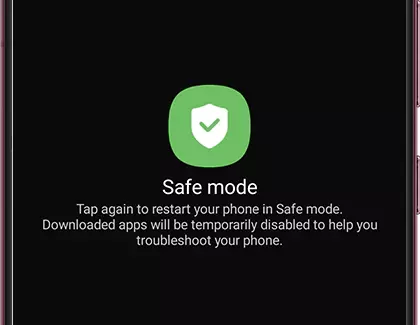
Хотя Galaxy Tab S8 — невероятный зверь, бывают случаи, когда приложение может поставить его на колени. В прошлом мы видели случаи, когда одно приложение отключало телефон или планшет. Если это случилось с вами, и ваш Galaxy Tab S8 не включается, вы можете загрузить планшет в безопасном режиме.
- Нажмите и удерживайте кнопку Звук тише и Кнопка питания в то же время.
- Когда появится меню питания, коснитесь и удерживайте Выключение кнопка.
- Ваш планшет завибрирует, и появится новое меню.
- Нажмите Безопасный режим кнопка.
Безопасный режим по существу удаляет все лишнее, что вы обычно видите, предоставляя более простой интерфейс. Таким образом, вы можете попытаться устранить потенциальные проблемы, не обращаясь к кому-либо, чтобы посмотреть на них. Но один шаг, который мы рекомендуем сделать, — это проверить наличие обновлений программного обеспечения, которые необходимо установить.
- Открой Настройки приложение на вашем Galaxy Tab S8.
- Прокрутите вниз и коснитесь Обновление программного обеспечения.
- Кран Загрузить и установить.
- Если доступно обновление, коснитесь значка Установить кнопка.
После завершения загрузки обновления ваш Galaxy Tab S8 должен автоматически перезагрузиться. Затем вы вернетесь к версии интерфейса без безопасного режима, чтобы вы могли вернуться к использованию своего планшета.
Восстановление Android

Последний вариант, который мы можем порекомендовать, если ваш Galaxy Tab S8 не включается, — это попытаться загрузить Android Recovery. Это встроено в каждое устройство Android и интегрировано в основную операционную систему. Вот как вы можете получить доступ к Android Recovery:
- Выключите планшет, если это возможно. Если не, нажмите и удерживайте в Сторона и Звук тише кнопки, пока экран не станет черным.
- После выключения планшета нажмите и удерживайте в Увеличить громкость и Боковые кнопки пока не появится логотип Samsung.
- После появления логотипа Samsung выпускать в Сторона кнопка, но продолжать держать в Увеличить громкость кнопка.
- В интерфейсе восстановления Android нажимайте кнопку уменьшения громкости, пока Перезагрузите систему выделено.
Напоминаем, что вы не сможете перемещаться по интерфейсу Android Recovery с помощью сенсорного экрана. Вместо этого вам нужно будет использовать кнопки увеличения и уменьшения громкости, а также кнопку питания, чтобы сделать свой выбор.
Заключение
Если вы попробовали все эти варианты, но ваш Galaxy Tab S8 по-прежнему не включается, лучше всего обратиться в службу поддержки Samsung. Оттуда они смогут сообщить вам, нужно ли вам сдать планшет для замены или есть ли другие шаги, которые вы можете предпринять. Сообщите нам, если у вас возникнут какие-либо проблемы или если вы найдете другие способы снова включить Galaxy Tab S8.